Trong thế giới công nghệ hiện đại, nơi mỗi giây làm việc đều quý giá, việc tối ưu hóa hiệu suất là chìa khóa để đạt được thành công. Đối với người dùng hệ điều hành Windows, các phím tắt và tính năng tự động hóa Windows là những công cụ mạnh mẽ, giúp tăng năng suất đáng kể. Bằng cách giảm thiểu sự phụ thuộc vào chuột và tự động hóa các tác vụ lặp đi lặp lại, bạn có thể tiết kiệm một lượng thời gian đáng kể mỗi ngày. Bài viết này của camnangcongnghe.net sẽ tổng hợp những cách hiệu quả để tận dụng tối đa các phím tắt và tự động hóa trên Windows, từ đó giúp bạn làm việc nhanh hơn, thông minh hơn và hiệu quả hơn.
 Các phím tắt trên Windows 11 giúp tăng năng suất làm việc hiệu quả
Các phím tắt trên Windows 11 giúp tăng năng suất làm việc hiệu quả
7. Sử Dụng Các Phím Tắt Hệ Thống Cơ Bản
Những phím tắt Windows bạn không thể bỏ qua để tăng tốc độ làm việc
Windows được tích hợp sẵn các phím tắt hữu ích cho phép bạn điều hướng và quản lý hệ thống nhanh hơn rất nhiều. Việc nắm vững những thủ thuật Windows này sẽ giúp bạn giảm bớt những cú nhấp chuột không cần thiết, tăng tốc độ xử lý công việc.
Dưới đây là một số ví dụ về phím tắt hệ thống giúp bạn tiết kiệm thời gian:
- Win + D: Hiển thị hoặc ẩn màn hình nền ngay lập tức.
- Alt + Tab: Chuyển đổi giữa các ứng dụng đang mở một cách nhanh chóng.
- Ctrl + Shift + Esc: Mở Trình quản lý Tác vụ (Task Manager) trực tiếp.
- Win + L: Khóa máy tính của bạn tức thì, bảo mật thông tin.
- Win + E: Mở File Explorer (Trình khám phá Tệp).
- Win + I: Mở ứng dụng Cài đặt (Settings).
Nắm vững các phím tắt Windows này là bước đầu tiên để bạn làm chủ hệ điều hành và cải thiện đáng kể năng suất làm việc hàng ngày.
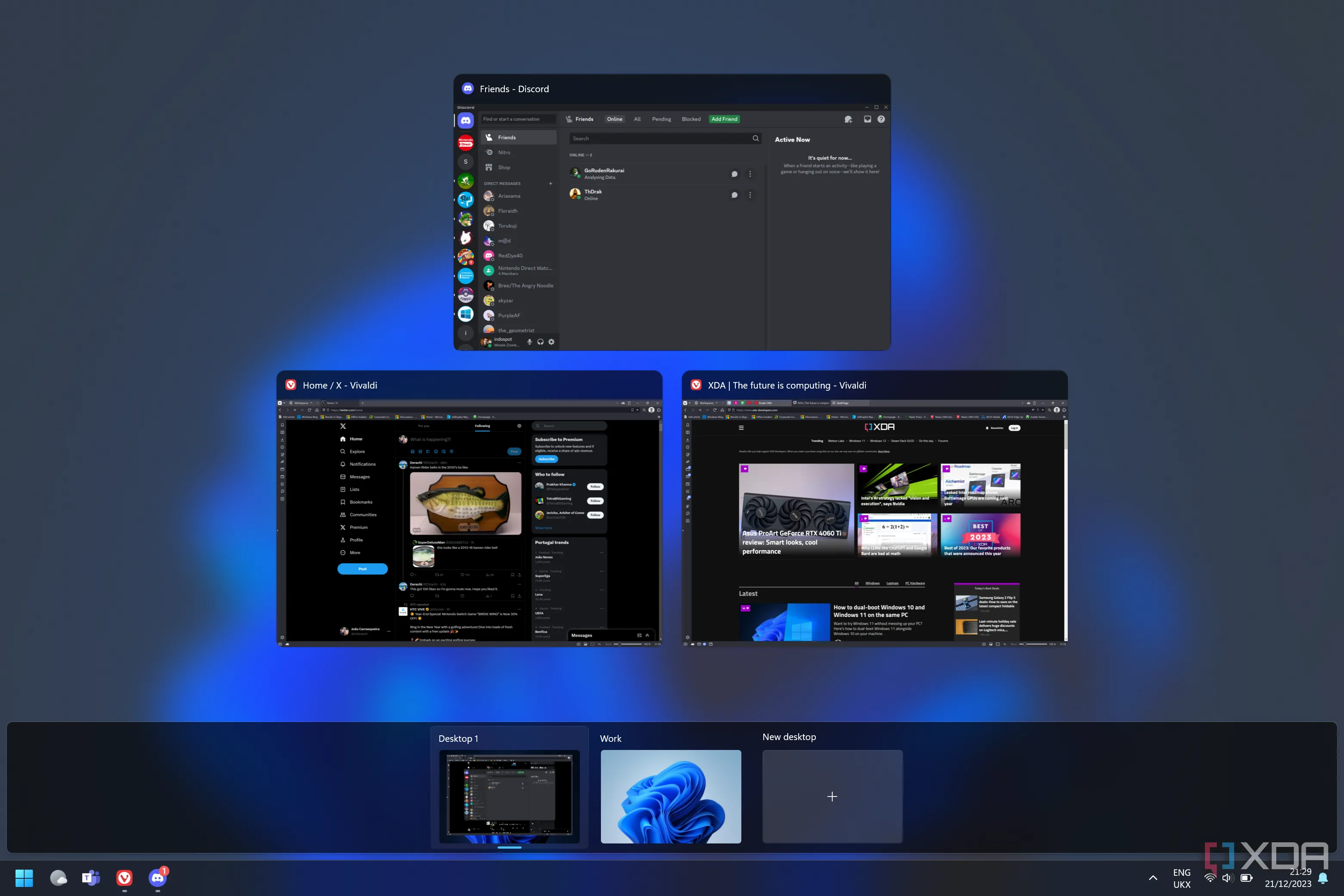 Giao diện Task View trong Windows 11 hiển thị các cửa sổ đang mở để chuyển đổi nhanh chóng
Giao diện Task View trong Windows 11 hiển thị các cửa sổ đang mở để chuyển đổi nhanh chóng
6. Sắp Xếp Cửa Sổ Với Phím Tắt (Snap Windows)
Không cần dùng chuột để di chuyển và sắp xếp cửa sổ nữa
Tính năng Snap windows trên Windows cho phép bạn tổ chức không gian làm việc bằng cách thay đổi kích thước và định vị cửa sổ bằng phím tắt Windows. Điều này đặc biệt hữu ích khi bạn cần làm nhiều việc cùng lúc (multitasking) hoặc làm việc trên các màn hình lớn, giúp bạn tối ưu không gian làm việc.
Ví dụ, bạn có thể nhấn Win + Mũi tên trái để ghim một cửa sổ vào nửa bên trái màn hình, hoặc Win + Mũi tên phải để ghim vào nửa bên phải. Tương tự, bạn có thể nhấn Win + Mũi tên lên để tối đa hóa cửa sổ hoặc Win + Mũi tên xuống để thu nhỏ nó.
Nếu bạn đang sử dụng nhiều màn hình, Win + Shift + Mũi tên trái/phải sẽ di chuyển một cửa sổ sang màn hình liền kề.
Việc tự điều chỉnh kích thước và sắp xếp cửa sổ theo cách thủ công có thể rất tốn thời gian, đặc biệt nếu bạn thường xuyên chuyển đổi giữa các bố cục khác nhau. Phím tắt sắp xếp cửa sổ giúp quá trình này diễn ra tức thì, duy trì một không gian làm việc ngăn nắp, hiệu quả mà không làm gián đoạn công việc của bạn. Đây là một thủ thuật Windows giúp tiết kiệm thời gian rất lớn.
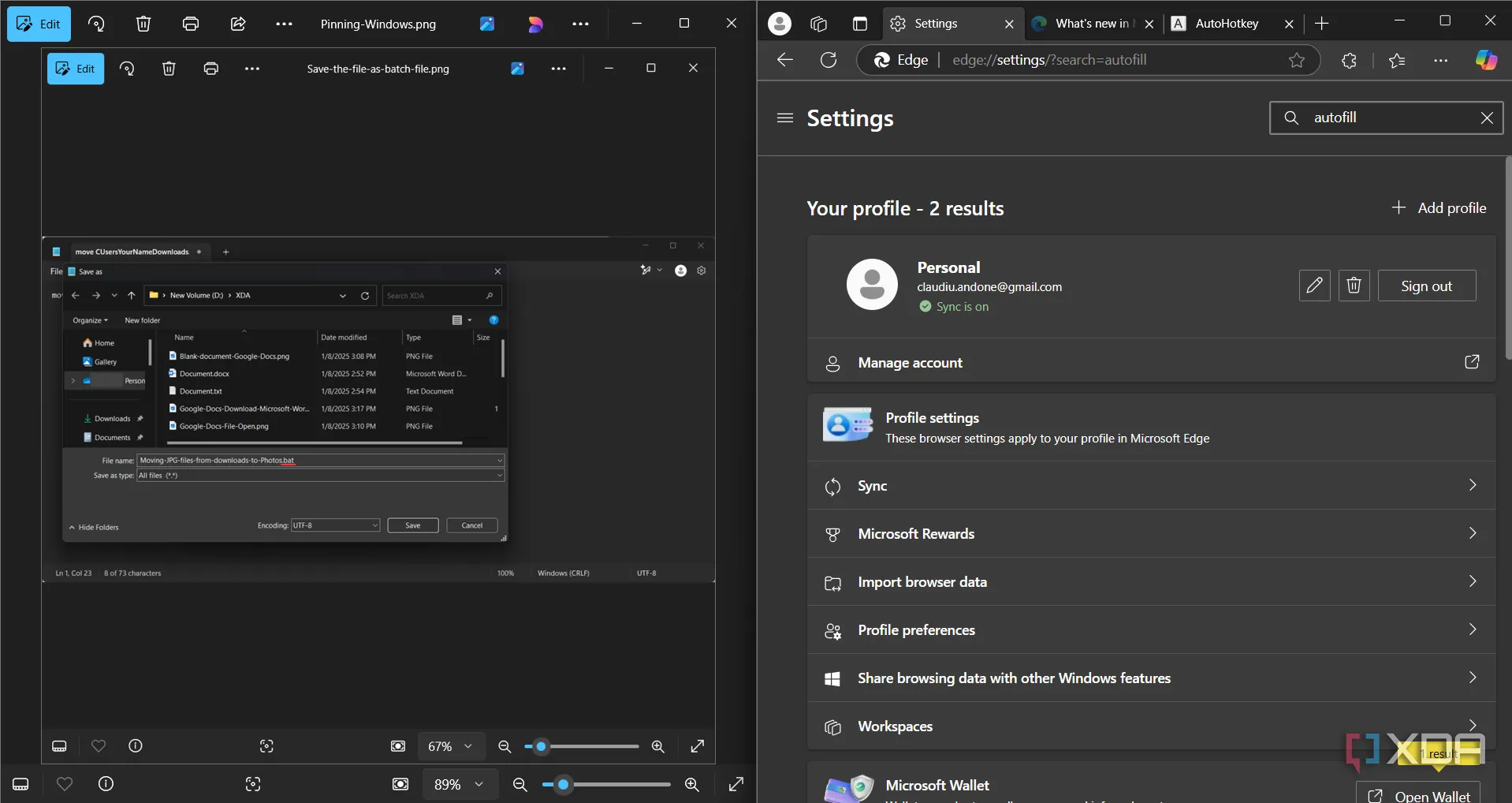 Sắp xếp cửa sổ trên Windows bằng phím tắt Win + mũi tên giúp tối ưu không gian làm việc
Sắp xếp cửa sổ trên Windows bằng phím tắt Win + mũi tên giúp tối ưu không gian làm việc
5. Khởi Chạy Ứng Dụng Nhanh Chóng Bằng Phím Tắt Tùy Chỉnh
Gán phím tắt tùy chỉnh cho các chương trình thường dùng
Nếu bạn đã sắp xếp tất cả các ứng dụng trên thanh tác vụ, bạn có thể nhấp vào chúng bằng chuột. Tuy nhiên, nếu bạn không muốn ghim chúng ở đó hoặc bạn ưu tiên sử dụng bàn phím hơn, bạn có thể gán các phím tắt để mở ứng dụng nhanh bằng các tổ hợp phím.
Tất cả những gì bạn cần làm là nhấp chuột phải vào một biểu tượng ứng dụng và chọn Properties (Thuộc tính). Sau đó, trong tab Shortcut (Phím tắt), nhấp vào trường Shortcut key (Phím tắt) và chỉ cần nhấn tổ hợp phím mong muốn. Ví dụ, bạn có thể sử dụng Ctrl + Alt + C để khởi động Google Chrome.
Tất nhiên, bạn có thể thực hiện điều này với bất kỳ ứng dụng nào đã cài đặt trong Windows, nhưng hãy đảm bảo rằng phím tắt đó không được gán cho bất kỳ tiến trình nào khác trong Windows để tránh xung đột. Đây là một mẹo tăng tốc máy tính đơn giản mà hiệu quả.
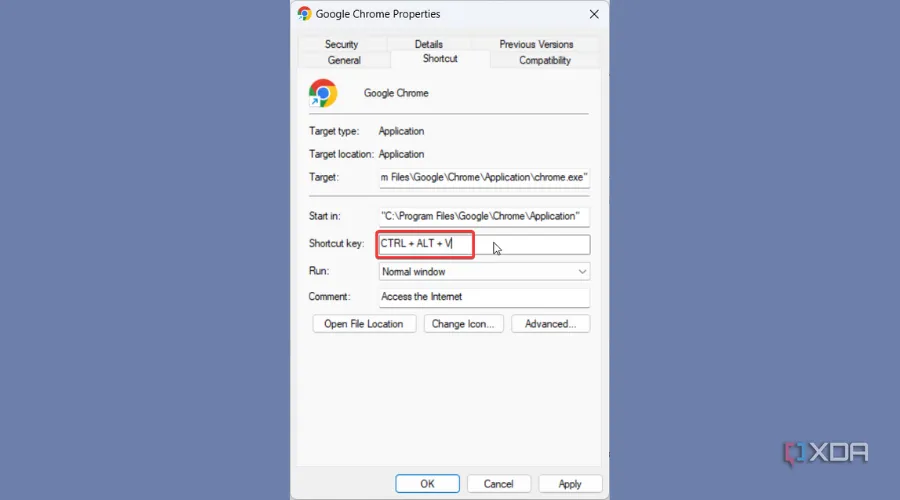 Thiết lập phím tắt tùy chỉnh để khởi chạy nhanh trình duyệt Google Chrome trên Windows
Thiết lập phím tắt tùy chỉnh để khởi chạy nhanh trình duyệt Google Chrome trên Windows
4. Tự Động Hóa Các Thao Tác Tệp Với Batch Scripts
Một thế giới mới sẽ mở ra sau khi bạn học được thủ thuật này
Batch scripts là các tệp văn bản đơn giản chứa các lệnh để tự động hóa tác vụ file, chẳng hạn như di chuyển, sao chép, xóa hoặc tổ chức tệp. Ví dụ, bạn có thể sử dụng một batch script đơn giản để di chuyển tất cả các tệp .jpg từ thư mục Downloads của mình sang thư mục Photos. Nếu bạn thực hiện điều đó theo cách thủ công, bạn sẽ phải mở File Explorer, đi đến thư mục Downloads, chọn tất cả, sao chép, sau đó điều hướng đến thư mục Photos và dán chúng. Dưới đây là cách thực hiện điều đó một cách dễ dàng:
- Mở Notepad và dán lệnh sau (Đảm bảo thay thế YourName bằng tên người dùng thực của bạn trên PC):
move C:UsersYourNameDownloads*.jpg C:UsersYourNamePicturesPhotos
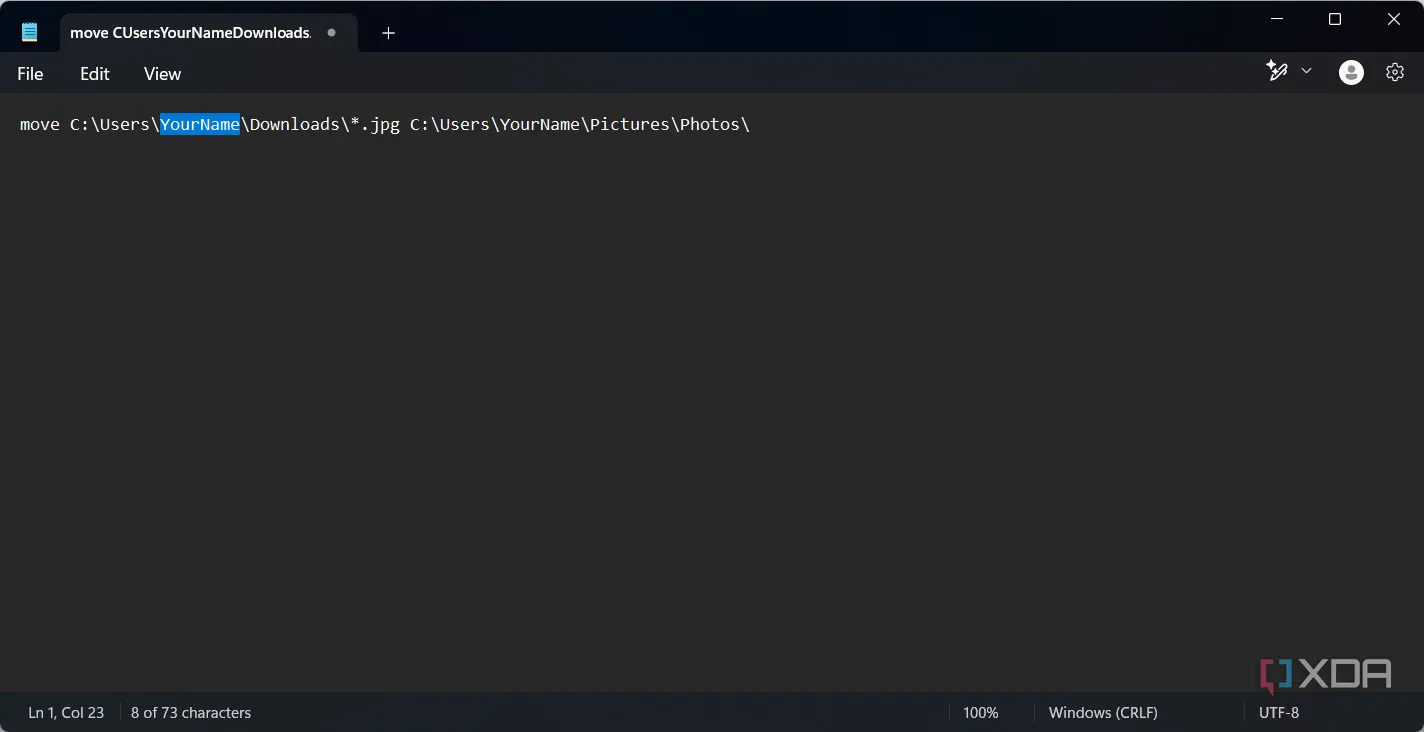 Dán lệnh di chuyển tập tin JPG vào Notepad để tạo script tự động hóa
Dán lệnh di chuyển tập tin JPG vào Notepad để tạo script tự động hóa - Nhấp vào File -> Save as, và lưu tệp Notepad của bạn với phần mở rộng .bat.
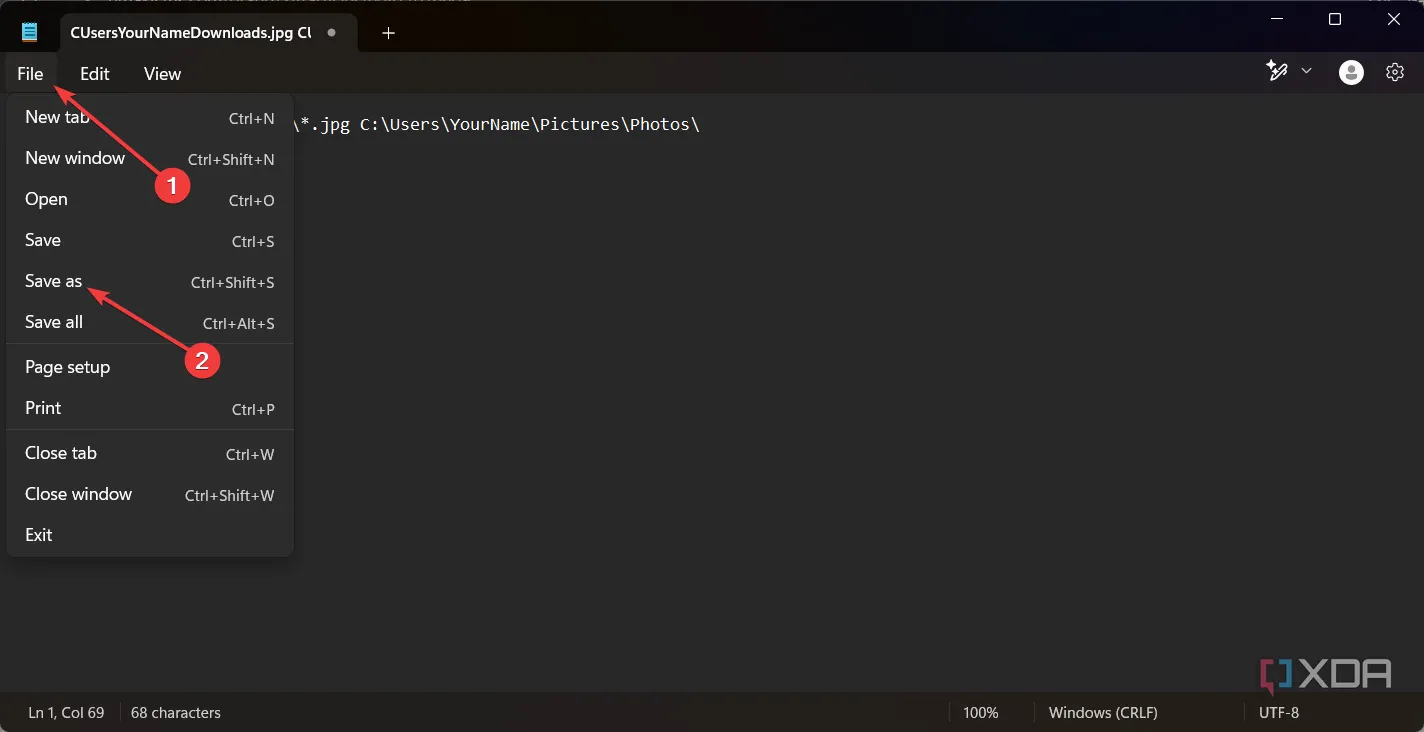 Menu File trong Notepad với lựa chọn 'Save as' để lưu script thành file .bat
Menu File trong Notepad với lựa chọn 'Save as' để lưu script thành file .bat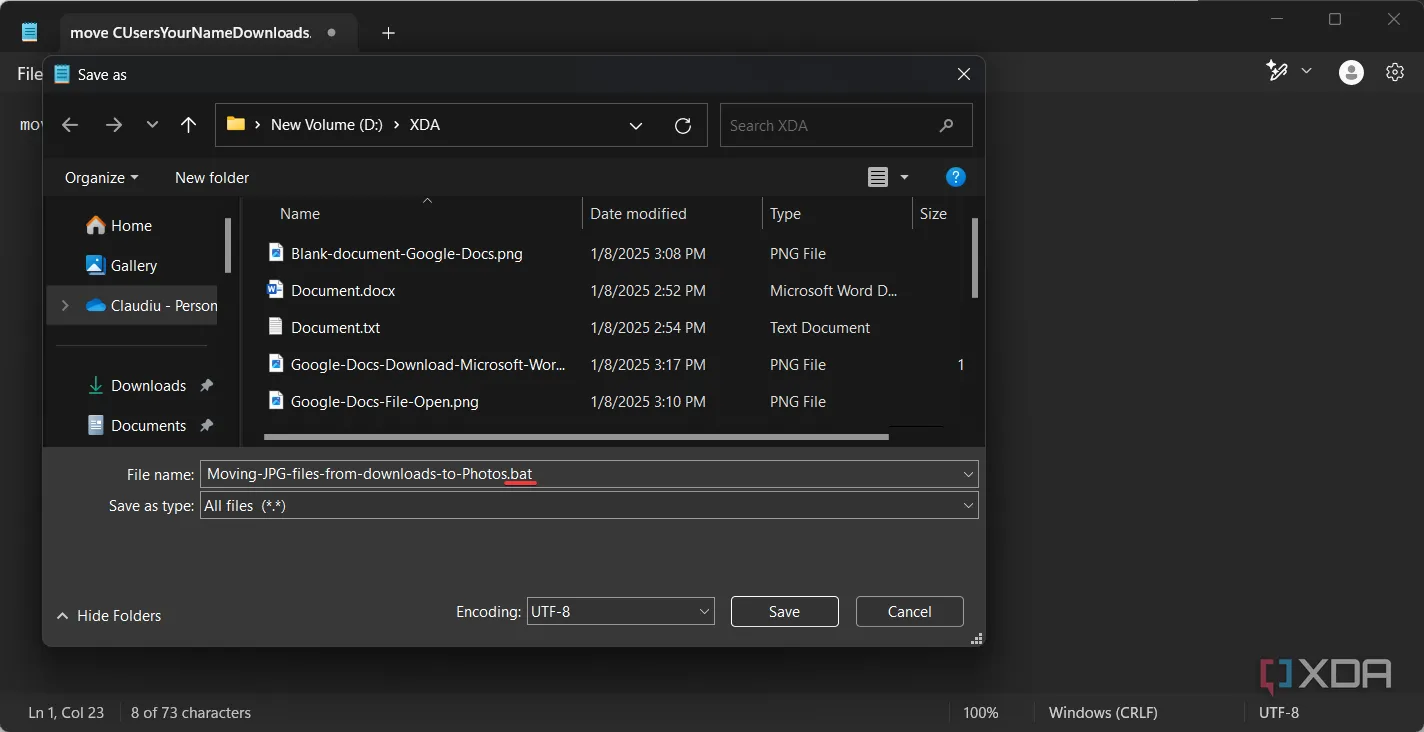 Cửa sổ 'Save As' để đặt tên và lưu file batch với đuôi '.bat' trên Windows
Cửa sổ 'Save As' để đặt tên và lưu file batch với đuôi '.bat' trên Windows - Bây giờ, nhấp đúp vào tệp .bat, và các tệp sẽ được sao chép.
Mỗi khi bạn cần di chuyển các tệp .jpg từ thư mục tải xuống, bạn chỉ cần chạy tệp batch này. Đây chỉ là một ví dụ. Bạn có thể thực hiện nhiều script phức tạp hơn để tự động hóa các tác vụ trên PC của mình, giúp tăng năng suất Windows lên đáng kể.
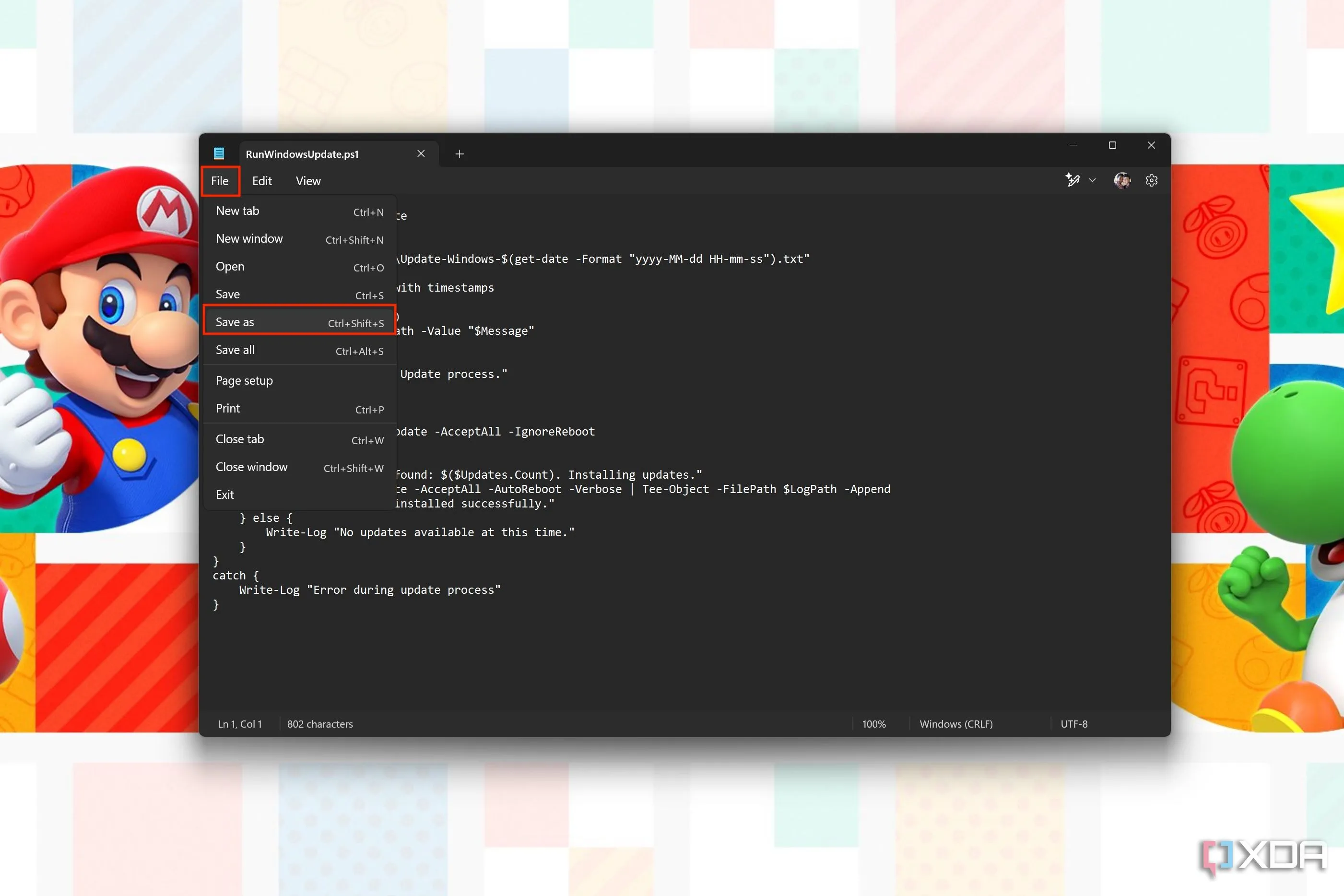 Cửa sổ Notepad với tùy chọn 'Save as' để lưu tập tin batch script tự động hóa tác vụ file
Cửa sổ Notepad với tùy chọn 'Save as' để lưu tập tin batch script tự động hóa tác vụ file
3. Sử Dụng Lịch Sử Clipboard Và Các Phím Tắt
Phím tắt này đã giúp tôi tiết kiệm hàng trăm giờ làm việc
Windows 10 và 11 bao gồm tính năng lịch sử Clipboard lưu trữ tối đa 25 mục mà bạn đã sao chép. Bằng cách này, bạn có thể dán chúng sau mà không cần chuyển đổi ứng dụng.
Nhấn Win + V để mở lịch sử Clipboard, cuộn xuống và chọn văn bản, hình ảnh hoặc tệp đã sao chép trước đó. Khi bạn nhấp vào một trong số đó, bạn sẽ dán chúng bất cứ khi nào bạn muốn.
Ví dụ, nếu bạn muốn sao chép và dán nhiều đoạn văn bản từ nơi này sang nơi khác. Bạn sẽ không cần phải nhảy từ nơi này sang nơi khác. Chỉ cần sao chép từng đoạn văn bản một, sau đó đi đến ứng dụng bạn cần dán chúng và nhấn Win + V.
Tính năng này thường được bật theo mặc định, nhưng nếu không, bạn có thể dễ dàng bật nó. Truy cập Settings (Cài đặt) -> System (Hệ thống) -> Clipboard và chuyển Clipboard history (Lịch sử Clipboard) sang On (Bật).
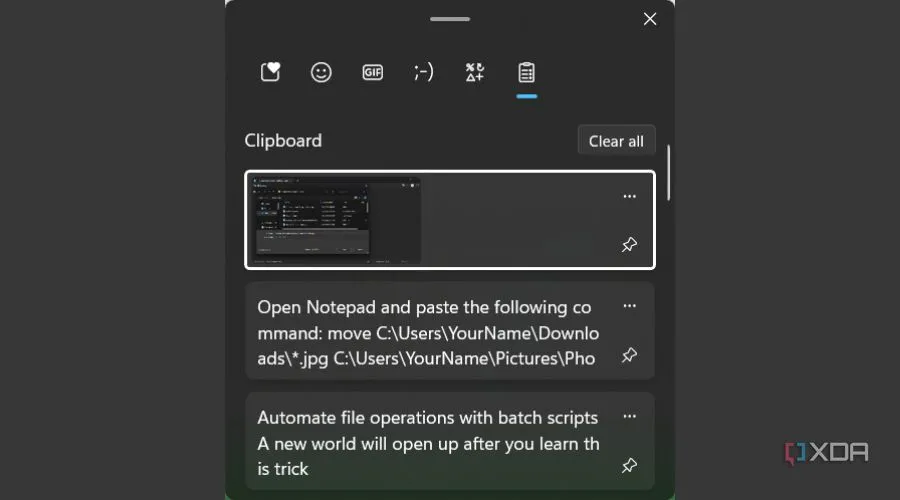 Truy cập lịch sử Clipboard trong Windows bằng phím tắt Win + V để dán nội dung đã sao chép
Truy cập lịch sử Clipboard trong Windows bằng phím tắt Win + V để dán nội dung đã sao chép
Lịch sử Clipboard cho phép bạn dán tối đa 25 đoạn văn bản hoặc hình ảnh bạn đã sao chép trước đó, đây là một thủ thuật Windows cực kỳ hữu ích để tiết kiệm thời gian làm việc.
2. Sử Dụng Màn Hình Nền Ảo Với Phím Tắt
Màn hình nền ảo giúp bạn tổ chức các tác vụ vào các không gian làm việc riêng biệt
Nếu bạn chưa biết, Windows 10 và 11 cho phép bạn có nhiều phiên bản màn hình nền được gọi là màn hình nền ảo (virtual desktops). Nó giống như việc có nhiều màn hình nhưng chỉ trên một màn hình duy nhất. Bằng cách này, bạn có thể có một màn hình nền dành cho công việc, một cho giải trí, một cho học tập, v.v. Điều này giúp tổ chức không gian làm việc hiệu quả.
Dưới đây là các phím tắt Windows chuyên dụng để quản lý màn hình nền ảo ngay từ bàn phím của bạn:
- Win + Ctrl + D: Tạo một màn hình nền ảo mới.
- Win + Ctrl + Mũi tên trái/phải: Chuyển đổi giữa các màn hình nền ảo.
- Win + Ctrl + F4: Đóng màn hình nền ảo hiện tại.
Sử dụng màn hình ảo Windows là một cách tăng năng suất Windows tuyệt vời, giúp bạn tập trung vào từng tác vụ mà không bị phân tâm bởi các ứng dụng khác.
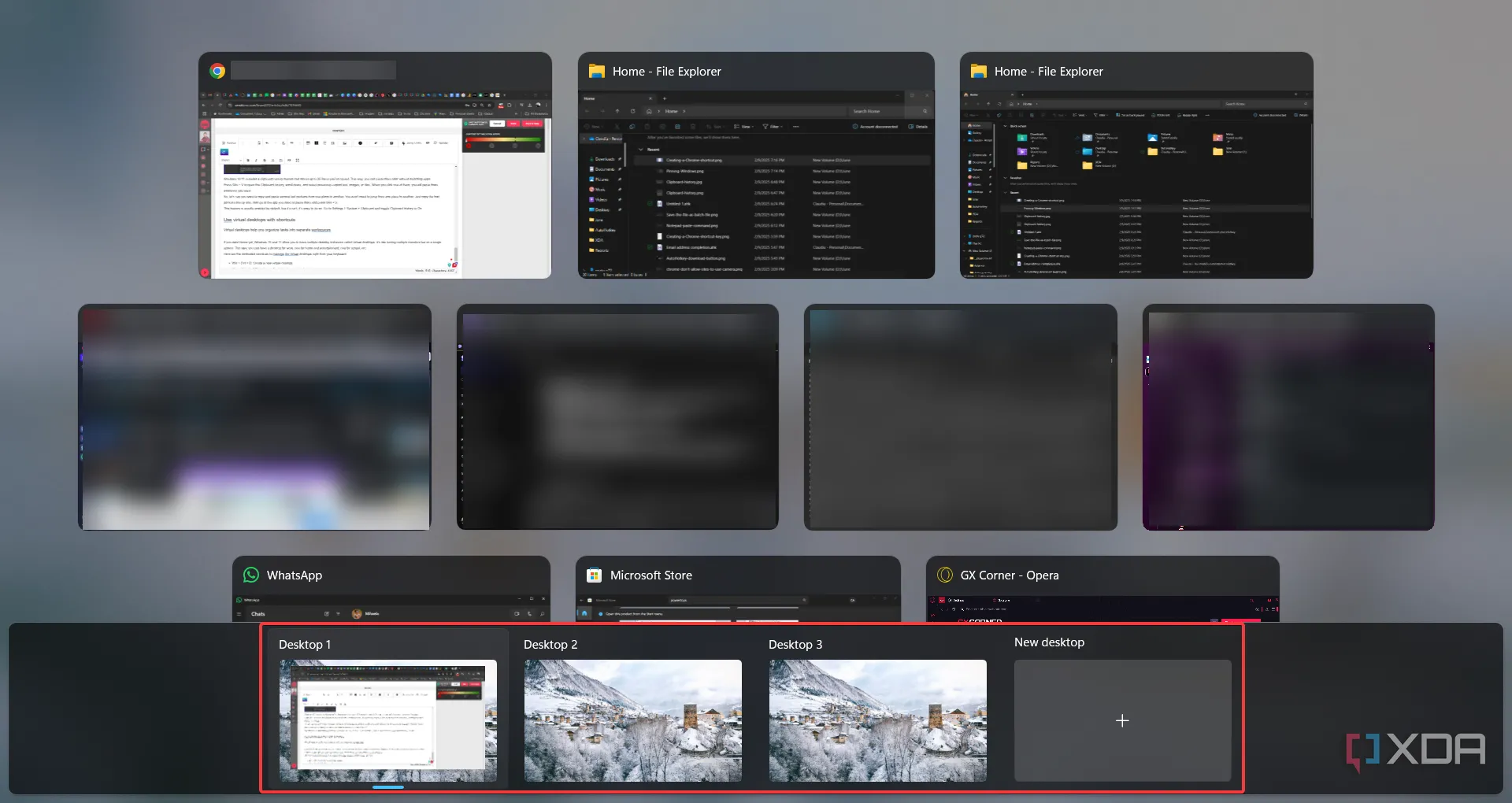 Giao diện chọn màn hình nền ảo trong Windows 11 giúp tổ chức không gian làm việc
Giao diện chọn màn hình nền ảo trong Windows 11 giúp tổ chức không gian làm việc
1. Lập Lịch Tác Vụ Với Task Scheduler
Tự động hóa các tác vụ cơ bản hoặc phức tạp để mọi thứ trở nên dễ dàng hơn
Task Scheduler là một ứng dụng ít được biết đến trong Windows, nhưng nó có thể cực kỳ hữu ích để tự động hóa tác vụ một cách toàn diện. Bạn có thể sử dụng nó để tạo các bản sao lưu tự động, lên lịch dọn dẹp hệ thống, khởi chạy ứng dụng vào những thời điểm cụ thể và nhiều hơn thế nữa. Ví dụ, đây là cách lập lịch tắt PC tự động vào lúc 10 giờ tối mỗi đêm:
- Nhấp vào nút Start (Bắt đầu), gõ task scheduler và nhấp vào ứng dụng từ kết quả để mở nó.
- Bây giờ, nhấp vào Create basic task (Tạo tác vụ cơ bản) từ menu bên phải, nhập tên cho tác vụ và nhấp Next (Tiếp).
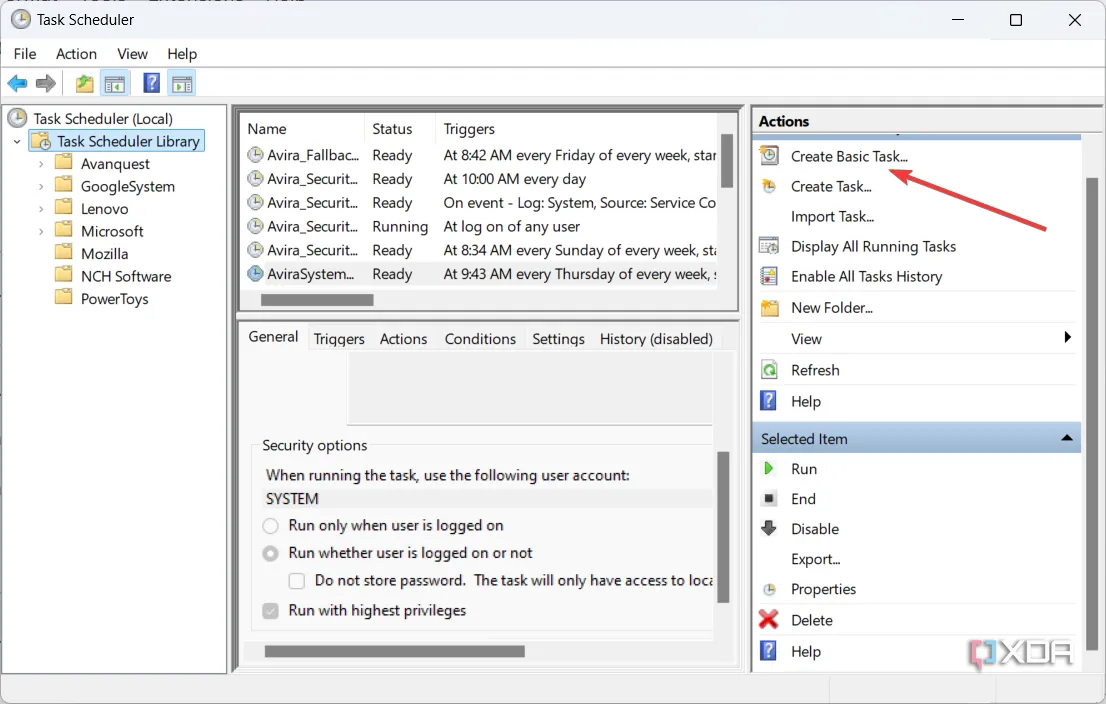 Tạo tác vụ cơ bản trong Task Scheduler để lên lịch các công việc tự động
Tạo tác vụ cơ bản trong Task Scheduler để lên lịch các công việc tự động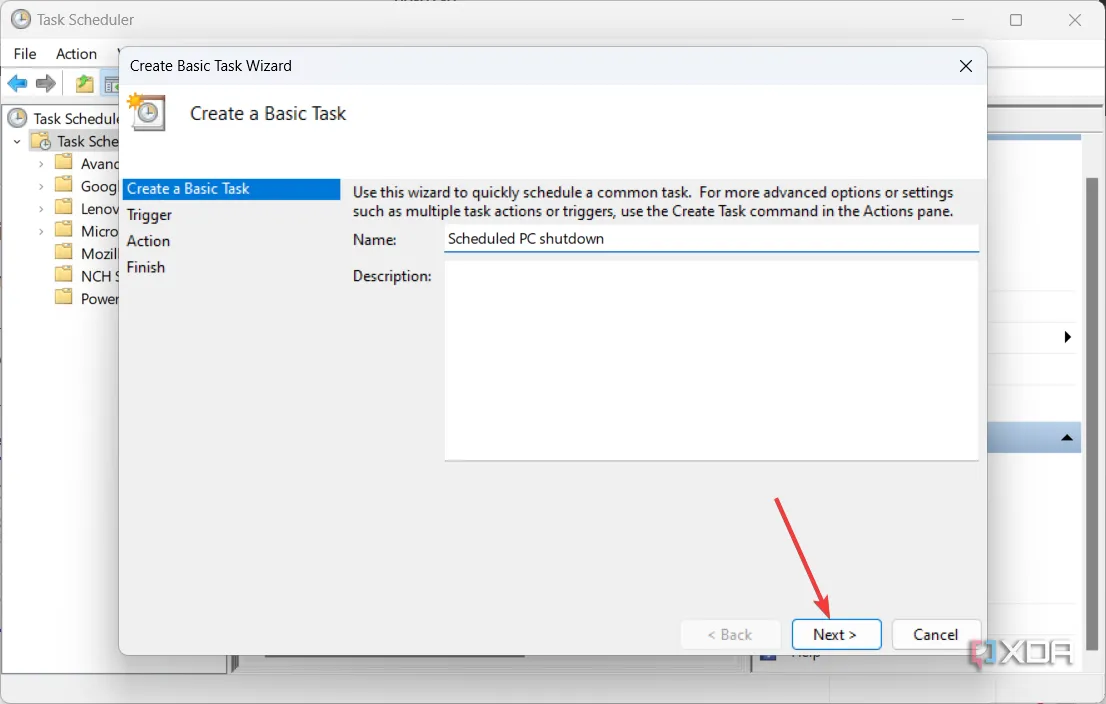 Đặt tên cho tác vụ tắt máy tính tự động trong Task Scheduler
Đặt tên cho tác vụ tắt máy tính tự động trong Task Scheduler - Chọn tần suất của tác vụ và nhấp Next (Tiếp), sau đó chọn ngày và giờ bạn muốn bắt đầu tác vụ. Ví dụ, tôi đặt là 10 giờ tối vì đó là lúc tôi muốn tắt PC mỗi ngày. Nhấp Next (Tiếp) một lần nữa.
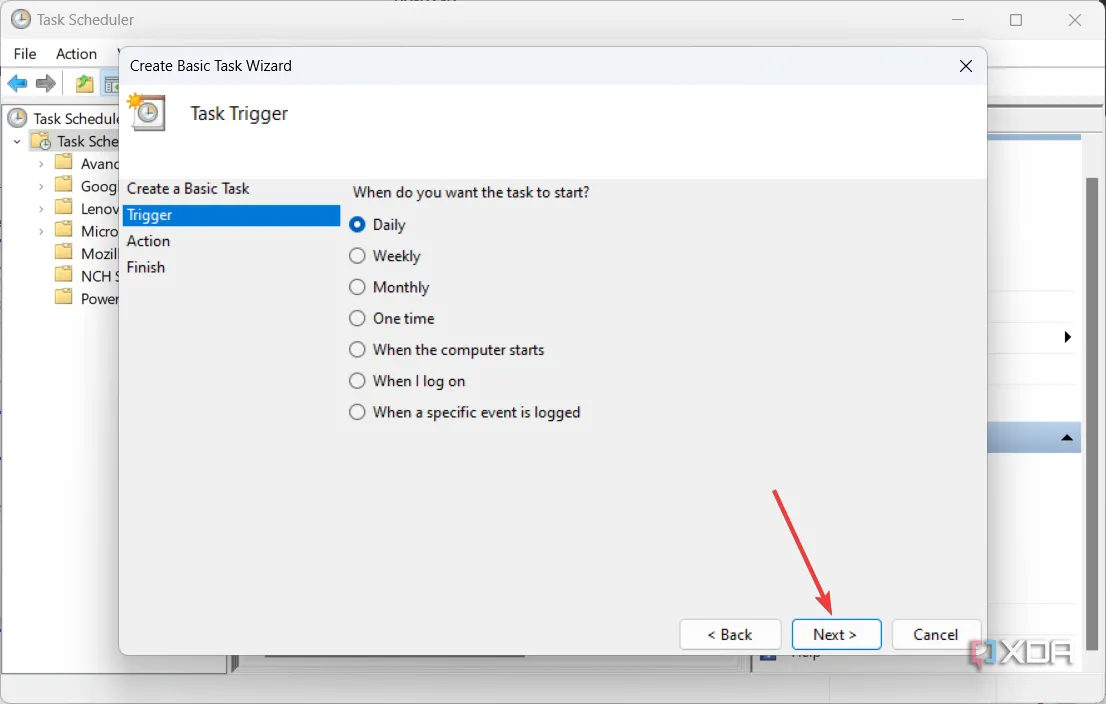 Lựa chọn tần suất 'Daily' (Hàng ngày) cho tác vụ trong Task Scheduler
Lựa chọn tần suất 'Daily' (Hàng ngày) cho tác vụ trong Task Scheduler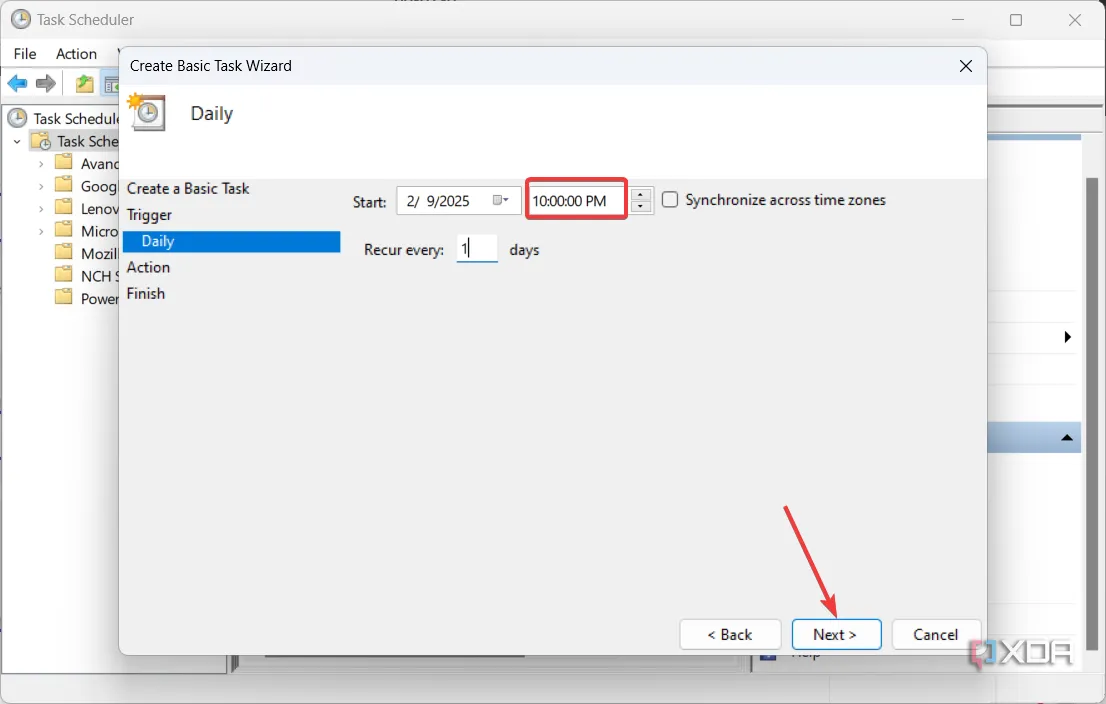 Thiết lập ngày và giờ bắt đầu cho tác vụ tự động tắt máy tính
Thiết lập ngày và giờ bắt đầu cho tác vụ tự động tắt máy tính - Trong bước Action (Hành động), chọn Start a program (Khởi động chương trình) và nhấp Next (Tiếp), sau đó nhấp vào Browse (Duyệt), bắt đầu gõ shutdown, và chọn Shutdown.exe từ kết quả.
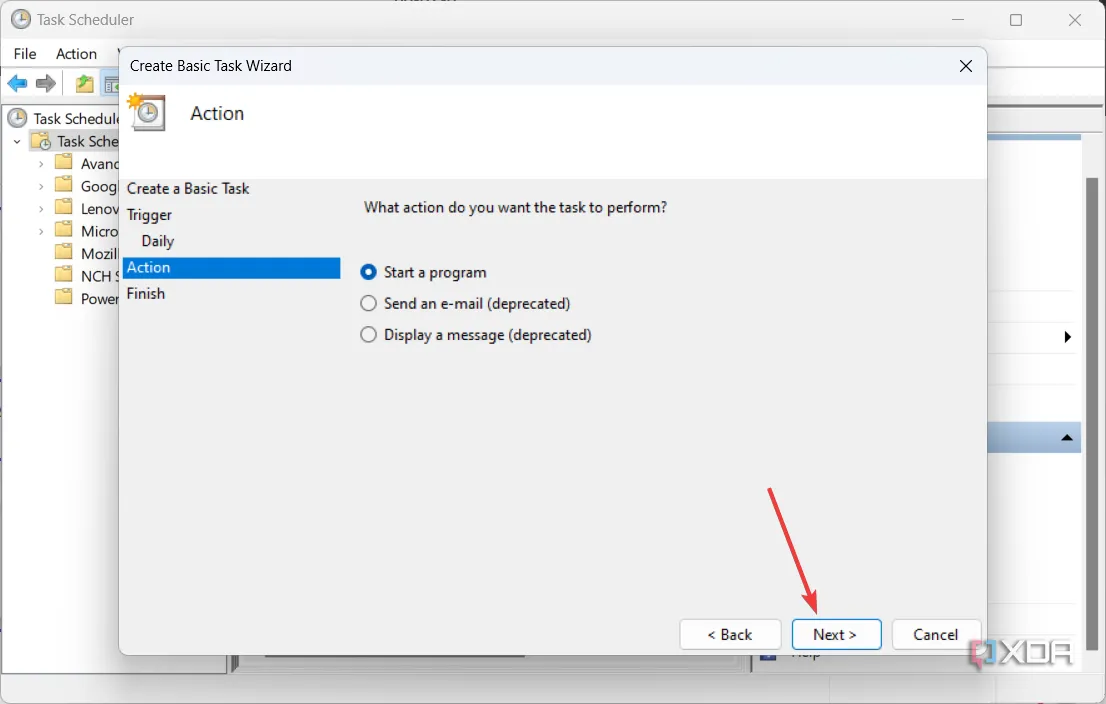 Chọn hành động 'Start a program' (Khởi động chương trình) trong Task Scheduler để thực thi lệnh
Chọn hành động 'Start a program' (Khởi động chương trình) trong Task Scheduler để thực thi lệnh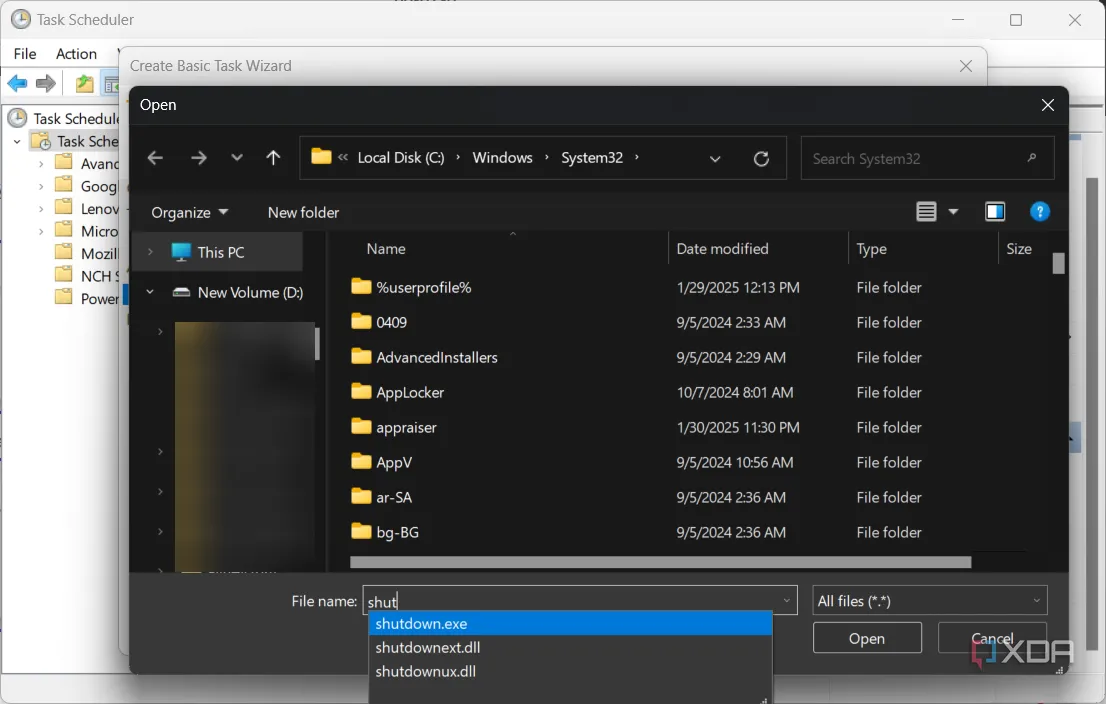 Tìm và chọn file 'Shutdown.exe' để thực hiện lệnh tắt máy tự động
Tìm và chọn file 'Shutdown.exe' để thực hiện lệnh tắt máy tự động - Sau khi nhấp Next (Tiếp) một lần nữa, bạn sẽ thấy cửa sổ cuối cùng, hiển thị tất cả các chi tiết của tác vụ bạn đã thiết lập. Kiểm tra xem mọi thứ đã đúng chưa và nhấp Finish (Hoàn tất).
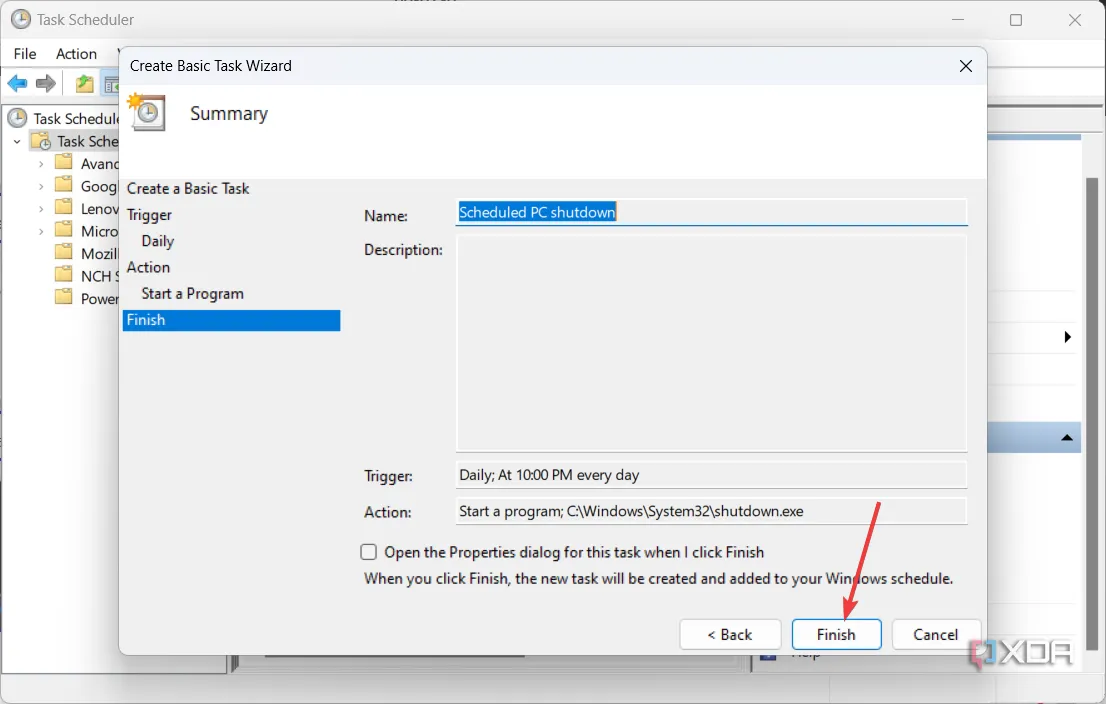 Hoàn tất việc thiết lập tác vụ tắt máy tính tự động trong Task Scheduler
Hoàn tất việc thiết lập tác vụ tắt máy tính tự động trong Task Scheduler - Đừng lo lắng, nếu bạn làm sai hoặc chỉ muốn xóa tác vụ, chỉ cần khởi chạy Task Scheduler một lần nữa, chọn tác vụ và nhấp vào Delete (Xóa) từ menu bên phải.
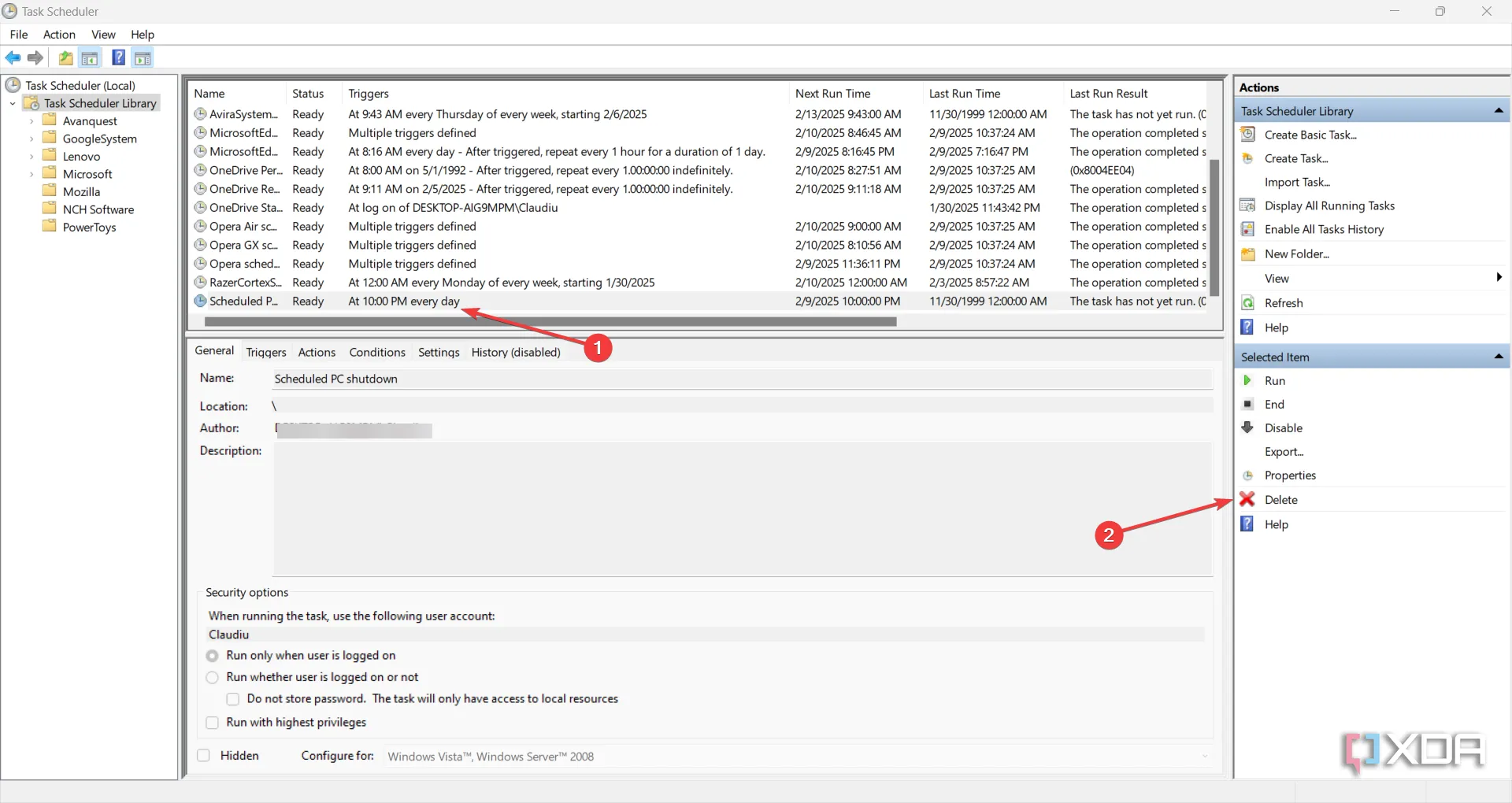 Cách xóa một tác vụ đã lập lịch trong Task Scheduler trên Windows
Cách xóa một tác vụ đã lập lịch trong Task Scheduler trên Windows
Đó là tất cả! Từ bây giờ, mỗi ngày vào lúc 10 giờ tối, PC sẽ tự động tắt. Bạn có thể thực hiện rất nhiều tác vụ với công cụ này, giúp bạn tự động hóa Windows một cách mạnh mẽ.
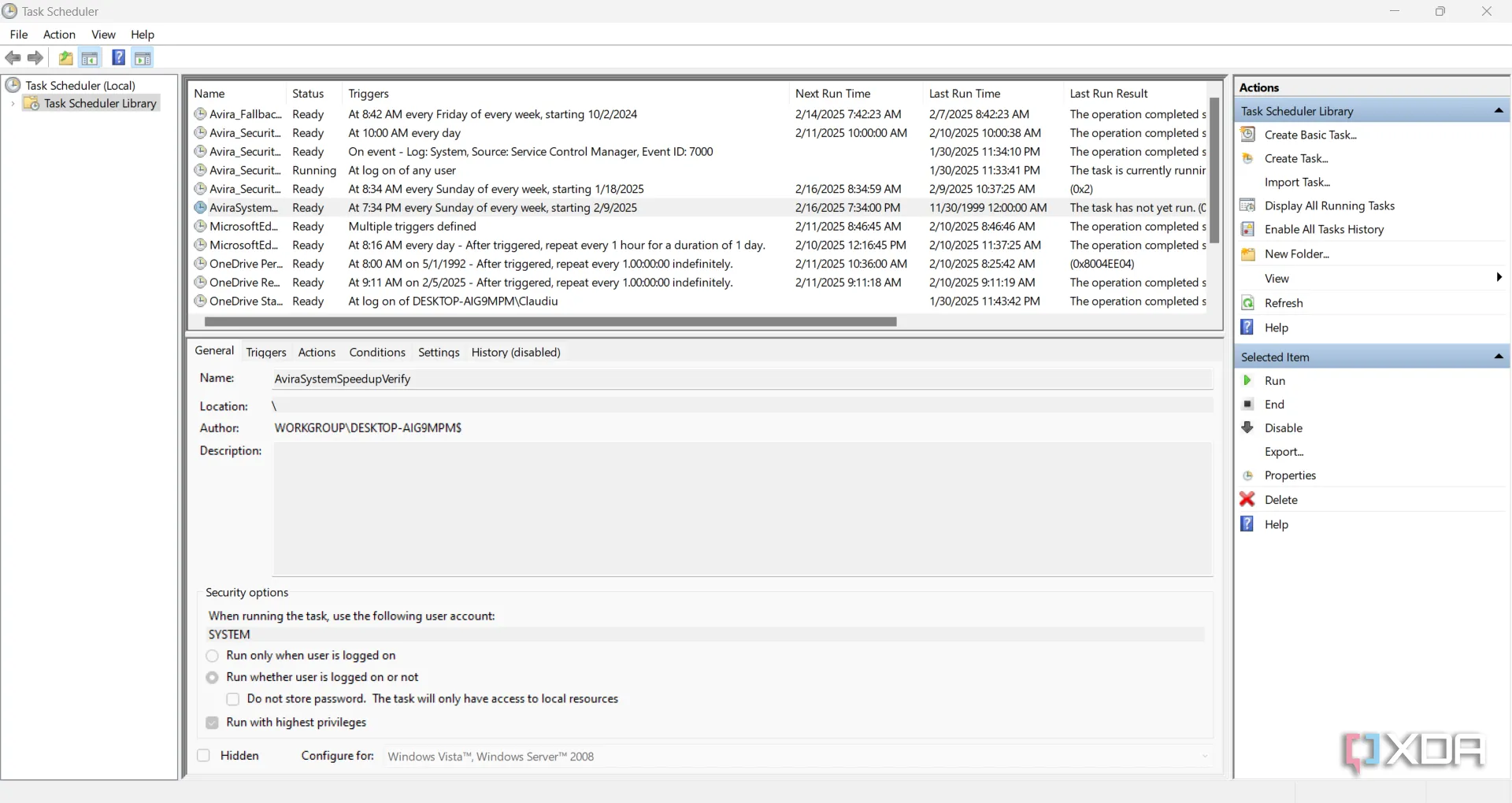 Giao diện chính của Task Scheduler trên Windows 11 để quản lý và lập lịch các tác vụ tự động
Giao diện chính của Task Scheduler trên Windows 11 để quản lý và lập lịch các tác vụ tự động
Kết Luận: Nâng Tầm Năng Suất Với Phím Tắt và Tự Động Hóa Windows
Có rất nhiều thủ thuật để tối ưu hóa Windows 11 và Windows 10 nhằm cải thiện năng suất và trải nghiệm tổng thể của bạn. Các phương pháp được đề cập trong bài viết này đã chứng minh hiệu quả trong việc giúp người dùng tiết kiệm thời gian và tăng năng suất Windows.
Nhìn chung, việc sử dụng phím tắt Windows sẽ giúp bạn tiết kiệm rất nhiều thời gian khi không phải di chuyển qua các menu và cửa sổ bằng chuột. Nếu bạn là một người am hiểu công nghệ, bạn sẽ thích thú với việc tạo và chạy các script để tự động hóa tác vụ. Còn nếu bạn chỉ muốn giữ mọi thứ ngăn nắp, việc sắp xếp các cửa sổ trên màn hình và sử dụng màn hình nền ảo sẽ thay đổi cách bạn tương tác với PC. Hãy thử áp dụng ngay những mẹo này để biến chiếc máy tính của bạn thành công cụ làm việc hiệu quả nhất!
Bạn đã áp dụng những phím tắt hay công cụ tự động hóa nào trên Windows và thấy hiệu quả? Hãy chia sẻ kinh nghiệm của bạn trong phần bình luận dưới đây hoặc khám phá thêm các bài viết về mẹo tăng tốc máy tính trên camnangcongnghe.net để nâng cao trải nghiệm sử dụng máy tính của bạn!